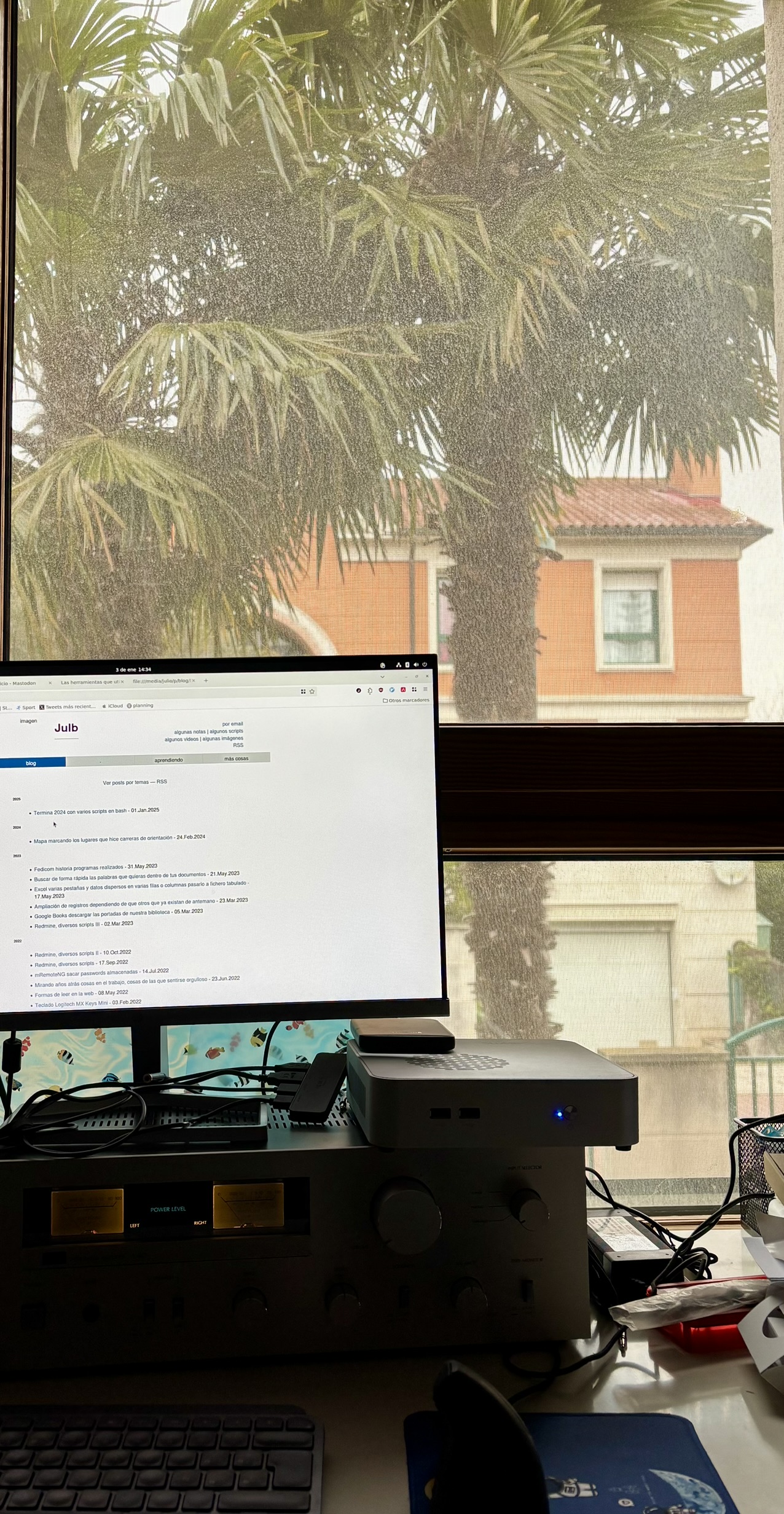Instalación SAP GUI for Java 7.50 en Ubuntu 18.04
18.Jan.2020 —
Julio
Se necesita java 8 y además javafx. La versión de Ubuntu 18.04 viene con openjdk-11, por lo que hay que hacer cambios.
Instalar openjdk-8 openjfx-8 y marcar como fijado
sudo apt install openjdk-8-jdk openjdk-8-jre
sudo apt purge openjfx # para eliminar version 11
sudo apt install openjfx=8u161-b12-1ubuntu2 libopenjfx-jni=8u161-b12-1ubuntu2 libopenjfx-java=8u161-b12-1ubuntu2
sudo apt-mark hold openjfx libopenjfx-jni libopenjfx-java # para que no sean actualizados
Definir versión java por defecto
java -version # vemos versión activa
sudo update-alternatives --config java
Instalar PlatinGUI75
java -jar PlatinGUI750_PL4_for_Linux.JAR
Crear conexiones nueva al servidor SAP
Lanzar SAP GUI, nueva conexión, pinchar en 'Ampliada' y luego el check de 'Modo de experto' y crear conexión a tu servidor
conn=/H/10.xxx.yyy.zzz/S/vvvv
Se guarda en ~/.SAPGUI/SAPGUILandscape.xml
Referencias
- https://stackoverflow.com/questions/56166267/how-do-i-get-java-fx-running-with-openjdk-8-on-ubuntu-18-04-2-lts
- https://github.com/JabRef/user-documentation/issues/204